Spolehlivé aplikace pro vylepšení zvuku pro Windows a Mac
Je dobré investovat do nejlepšího vybavení pro produkci skvělé výstupní kvality zvuku, zvláště pokud jste podcaster nebo DJ, který se snaží produkovat nahrávky na audiofilské úrovni, nebo jste typický člověk, který má stejnou vášeň pro vytváření co nejlepšího zvuku. nahrávání zvuku. Přesto je nevyhnutelné, že stále existují některé části zvuku, které potřebují vylepšení. Možná budete muset oříznout tiché části, upravit hlasitost nebo přidat efekty do zvuku.
Toto je nezbytná fáze, aby každý zvuk mohl být vydán ve skvělé kvalitě. Naštěstí je jich obrovské množství zesilovače zvuku které poskytují základní a pokročilé funkce pro zvýšení kvality zvuku. Ať už máte dobré nebo slušné zvukové vybavení, můžete svůj zvukový soubor vyladit pomocí těchto nástrojů.
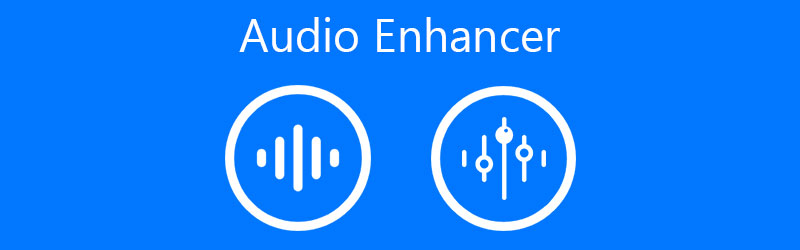
- Část 1. Co je to Audio Enhancer
- Část 2. Chvályhodný software pro vylepšení zvuku
- Část 3. Další zesilovače zvuku
- Část 4. Nejčastější dotazy k programu Audio Enhancer
Než napíšeme, jak testujeme software pro příspěvky:
Upozornění: Veškerý obsah na našem webu je napsán lidmi z našeho redakčního týmu. Než začneme psát, uděláme si o tématu hluboký průzkum. Poté nám výběr a testování nástrojů trvá 1–2 dny. Testujeme software podle požadavků na zařízení a systém, funkcí, zkušeností s používáním atd. Aby byl náš test komplexnější, prohlížíme si také webové stránky s recenzemi, jako je G2, Trustpilot atd., abychom shromáždili zkušenosti skutečných uživatelů pro referenci.
Část 1. Co je to Audio Enhancer
Je docela nepříjemné, že po vašem zvukovém záznamu mohou skladby vést ke zhoršení kvality navzdory dobrému vybavení, které máte. To může vést ke ztrátě zájmu posluchačů. Existuje tedy potřeba zesilovače zvuku. Je navržen tak, aby pomohl uživatelům zlepšit kvalitu zvuku normalizací hlasitosti zvuku, vložením speciálních efektů nebo přizpůsobením zvukových profilů a dalšími významnými změnami pro zlepšení kvality.
Kromě toho vylepšující software, který je také považován za zvukový ekvalizér, jsou programy vyvinuté pro analýzu aktuálního výstupu zvuku. Jejich primárním účelem je poskytovat bezproblémový a uklidňující zvukový výstup. Po zvážení všech těchto věcí jsme sestavili některé z výjimečných nástrojů, které vám pomohou vylepšit zvuk pro skvělý zvukový zážitek. Podívejte se na aplikace pro vylepšení zvuku níže.
Část 2. Chvályhodný software pro vylepšení zvuku
Nekonzistentní nebo nepravidelné úrovně hlasitosti po nahrávání? Video Converter Vidmore poskytuje nástroje pro úpravu zvuku, které by mohly být velkou pomocí. Tento program vám umožňuje upravit úrovně hlasitosti, buď snížit hlasitost, nebo zvýšit až na neuvěřitelnou úroveň hlasitosti 200%. Pokud chcete, můžete také zrychlit nebo zpomalit zvukový soubor, aniž byste museli upravovat nastavení komplikací nebo studovat technické podrobnosti.
Kromě možnosti upravit hlasitost zvuku a rychlost dokáže rozdělit zvukový soubor na spravovatelné části nebo segmenty. Kromě toho nevylepšuje pouze zvukové soubory jako takové, ale také hlasové nahrávky. Jako takový získáte také přístup ke zvukovému zesilovači hlasu. To vše lze provést v několika jednoduchých krocích.
Krok 1. Uchopte Vidmore Video Converter
Nejprve si pořiďte nejnovější verzi nástroje kliknutím na Stažení zdarma tlačítko, které odpovídá systému, který používáte. Postupujte podle pokynů na obrazovce a pokynů pro správnou instalaci aplikace. Poté spusťte aplikaci, abyste viděli její běžící rozhraní.
Krok 2. Nahrajte zvukový soubor
Nahrajte zvukový soubor nebo nahrávku, kterou chcete vylepšit, kliknutím na Plus ikona. Otevře se Průzkumník souborů na vašem počítači, kde můžete najít cílový zvukový soubor. Vyberte a klikněte na otevřeno tlačítko pro úspěšné nahrání souboru.

Krok 3. Upravte nebo vylepšete zvukový soubor
Dále klikněte na Upravit ikona spojená s miniaturou zvuku a přesměruje vás do editoru zvuku. Odtud upravte hlasitost zvuku pomocí Hlasitost posuvník. Nebo klikněte na šipku nahoru a dolů pro snížení nebo zvýšení úrovně. Klikněte na OK až budete se změnami hotovi.

Krok 4. Uložte konečnou verzi
Dalším krokem je uložení konečné verze zvukového souboru. Chcete-li to provést, vyberte výstupní formát z Profil Jídelní lístek. Otevři Zvuk kartu a vyberte vhodný formát zvuku. Můžete si vybrat zvukový profil přiřazený k vybranému zvuku nebo upravit profil podle toho. Po dokončení zavřete nabídku a klikněte na Převést vše tlačítko pro zahájení vykreslování souboru.

Část 3. Další zesilovače zvuku
Po pravdě řečeno, nemůžete najít všechny funkce, které potřebujete, v jediném nástroji. Prozkoumávání a objevování některých dalších softwarových programů vám pomůže k dalšímu vylepšení zvukových souborů. I když mají jedinečné a odlišné funkce, mají stejný účel vylepšovat nebo manipulovat s vašimi zvukovými soubory. Níže se podívejte na vylepšení zvuku pro PC a Mac.
1. Drzost
Pro rychlé a snadné řešení a vylepšení zvuku by měl být Audacity vždy na seznamu. To je k dispozici pro Mac, Windows a dokonce i pro uživatele Linuxu. To vám umožní zobrazit spektrogram zvuku pro snadnou vizualizaci a výběr frekvencí. Má také šumový profil, ve kterém můžete odstranit šum na pozadí ve zvuku. To je užitečné zejména při bzučení. Na druhé straně zesílení basů a výšek vám dává možnost produkovat hluboký nebo mužný zvuk. Pokud si přejete, můžete také použít tento bezplatný zesilovač zvuku k posílení basů hudby.
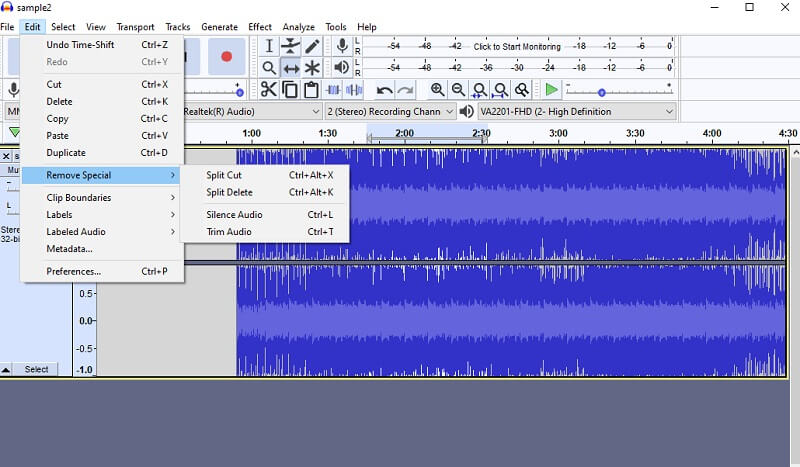
2. Ocenaaudio
Tento seznam by nebyl úplný bez Ocenaudio. Stejně tak je to bezplatný nástroj pro úpravu zvuku pro manipulaci a vylepšování zvukových souborů. Díky režimu spektrálního zobrazení můžete snadno odstranit otravné vokály na pozadí. Zbytkové ozvěny ve zvuku mohou být také nepříjemné, čemuž se lze vyhnout pomocí funkce reverb aplikace. Síla tohoto nástroje však spočívá v jeho jednoduchosti a použitelnosti. To je důvod, proč většina audiofilů s potěšením používá tento bezplatný zesilovač zvuku.
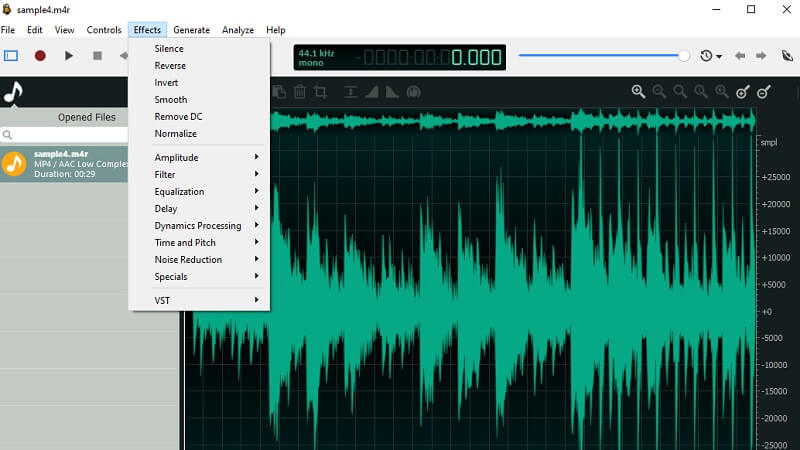
3. Online zvukový ekvalizér
Online Audio Equalize od 123Apps je také skvělým doplňkem seznamu. Jedná se o webový program, který vám pomůže získat online přístup k různým nástrojům pro úpravu a vylepšení zvuku. Dodává se s několika hudebními žánry, které můžete použít pro zvukový soubor. Nemluvě o tom, že můžete upravit předvolby EQ podle preferencí, které vám vyhovují. Editor pitch tohoto nástroje je příjemná funkce, která vytváří mužný/hluboký zvuk a získává perfektní melodii v reálném čase. Celkově je to jeden z online vylepšení zvuku, kde máte přístup k téměř všem pokročilým funkcím bez registrace účtu.
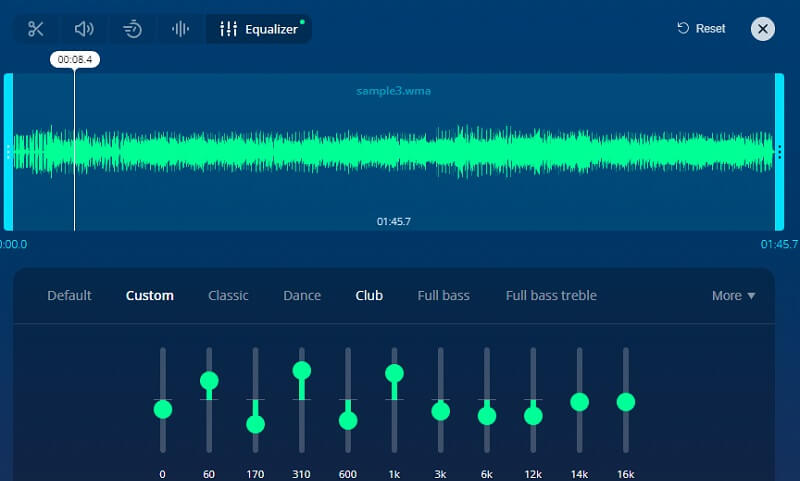
Část 4. Nejčastější dotazy k programu Audio Enhancer
Jak zlepšit zvuk ve videu?
Pokud chcete zlepšit kvalitu zvuku svých videoklipů, můžete použít jakékoli nástroje pro úpravu videa, jako je Quicktime a Audacity. Tyto aplikace jsou schopny opravit zvuk a dále jej vylepšit odstraněním některých nežádoucích částí zvuku.
Jak mohu zlepšit kvalitu zvuku v systému Android?
V obchodě s aplikacemi pro vaše zařízení Android najdete spoustu vylepšení zvuku. Zjistili jsme, že aplikace je nabitá funkcemi za dostupnou cenu, která je dodávána také s bezplatnou verzí, je Bass Booster a Equalizer. K dispozici je 10 přednastavených ekvalizací a samozřejmě efekt zesílení basů.
Existuje ve Windows 10 nástroj EQ?
Ano. Windows 10 je dodáván se zvukovým ekvalizérem, který vám pomůže spravovat ekvalizaci zvuku v počítači. Na hlavním panelu na pravé straně je ikona hlasitosti. Klikněte na něj pravým tlačítkem a vyberte Zvuky. Z vyskakovacího podokna vyberte Přehrávání a klepněte pravým tlačítkem myši na aktuální zvukové zařízení. Poté vyberte vlastnosti. Vpřed do Zvýšení tab. Odtud zaškrtněte políčko nastavení zvuku, abyste dosáhli požadovaných efektů.
Závěr
Existuje mnoho jednoduchých způsobů, které vám pomohou vylepšit zvukové soubory. Ať už potřebujete změnit původní hlasitost kvůli některým chybám během nahrávání nebo vložit speciální efekty do zvukového souboru. V závislosti na vašich potřebách a přáních si můžete vybrat tu nejžádanější zesilovač zvuku dělat tu práci. Jako přátelskou radu by bylo nejlepší vyzkoušet každý nástroj, protože tato vylepšení a úpravy hrají důležitou roli v kvalitě vašich zvukových souborů. Také budete mít prospěch z objevování nových technických nastavení, která můžete začlenit do svých zvukových souborů pro další vylepšení.


